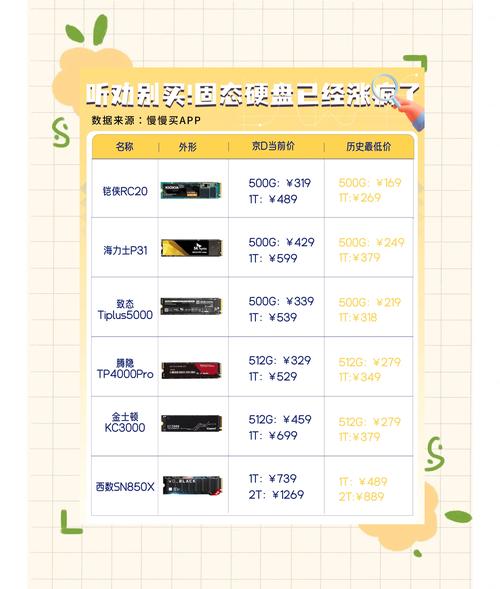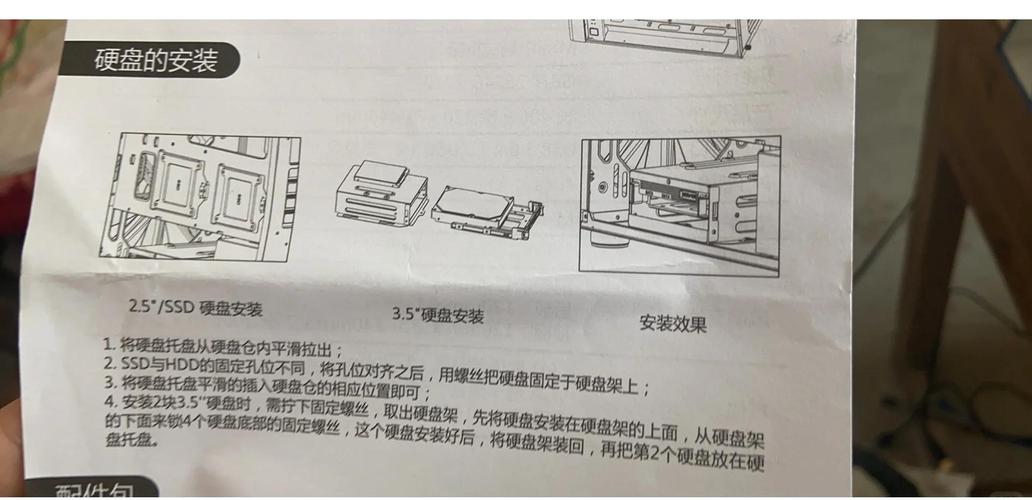电脑的整体使用感受受固态硬盘的运行表现所左右,对其进行检测能让我们充分掌握其性能的真实状态。接下来,我将详细阐述固态硬盘的检测步骤。
选择测试软件
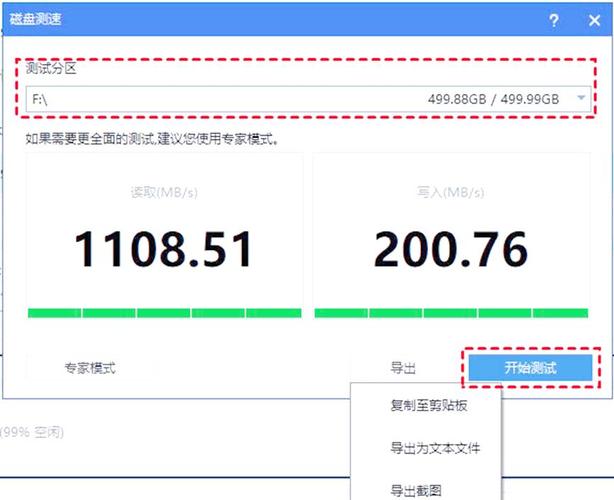
市面上有多种固态硬盘检测工具可供选择,比如CrystalDiskMark和AS SSD Benchmark。CrystalDiskMark的操作方法较为简便,其用户界面清晰易懂,借助它,我们可以迅速获取固态硬盘的连续读写速度、随机读写速度等关键性能指标。AS SSD Benchmark这款软件不仅具备了基本的性能检测功能,而且还能对固态硬盘的整体性能做出评价,通过这种方式,我们能够对硬盘的整体性能有更加明确和直观的认识。
做好测试准备
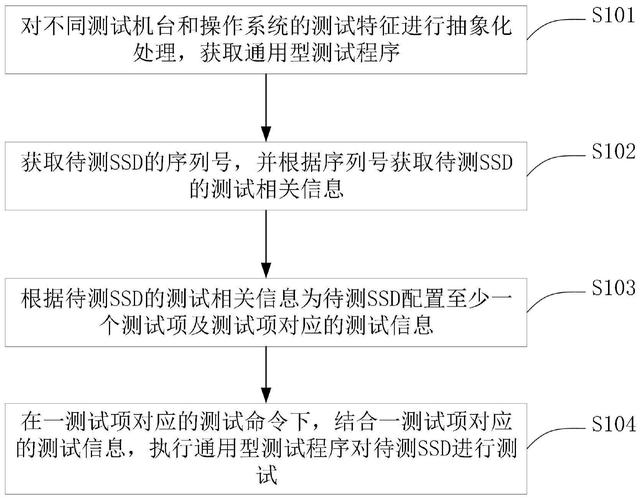
测试前,需将固态硬盘独立连接至电脑,此举措旨在防止其他存储设备对测试结果产生影响。同时,应关闭电脑上非必要的应用,例如杀毒软件和自动同步软件等。这些应用在后台运行会消耗系统资源,进而可能降低硬盘在测试中的表现,进而可能使测试结果失准。

CrystalDiskMark测试
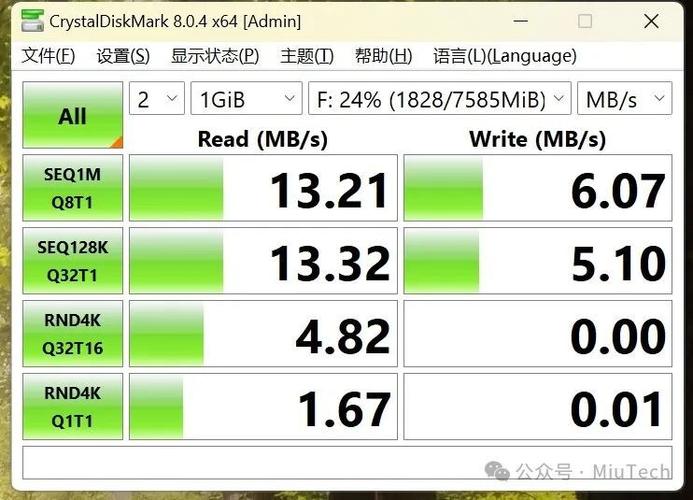
启动CrystalDiskMark软件时,请仔细挑选要检测的固态硬盘。该软件将自动对不同尺寸的数据块执行读写测试。测试期间,软件会自动执行多项测试,整个过程大概耗时几分钟。测试结束后,软件会明确展示各项测试结果,包括连续读写速度、随机读写速度等关键性能指标。我们将对测试数据与硬盘官方所公布的参数进行逐项对比,以此确保能够精确评估该硬盘的性能是否符合既定的质量标准。
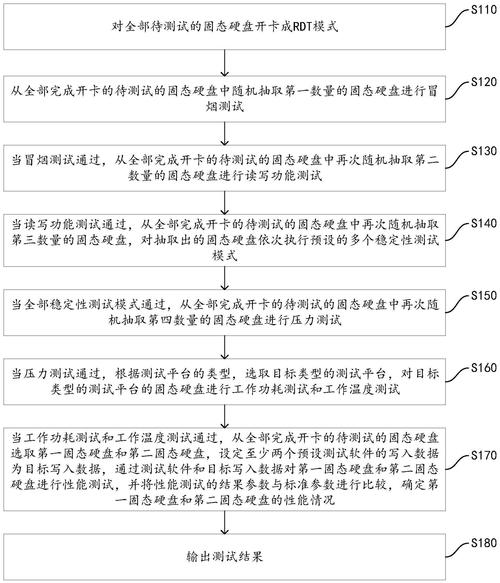
AS SSD Benchmark测试
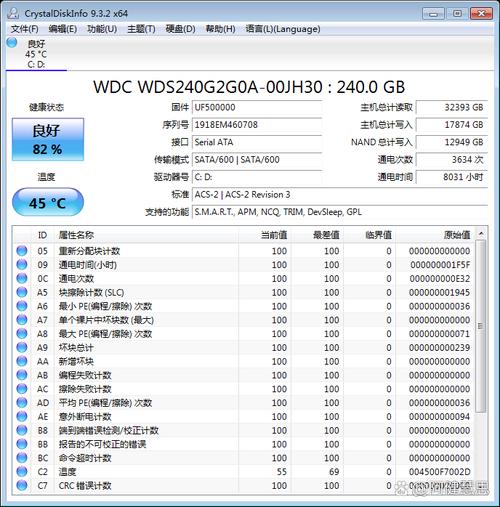
启动AS SSD Benchmark专业测试软件,需在界面上精挑细选欲测的硬盘对象。选定目标后,轻触启动测试的按键,软件随即进入工作模式。整个测试环节大约耗时数分钟,期间请确保电脑不进行任何操作,以防干扰测试结果的精确度。

测试完成之后,软件界面会直接呈现硬盘的读写速度等相关信息,诸如速度数据等。此外,还会给出一个基于各项数据的总分。如果这个得分不尽如人意,那么可能表明硬盘在性能上存在某些问题。在这种情况下,对硬盘进行彻底的检查是必要的,以便找出问题的具体位置并实施相应的修复策略。
评估测试结果
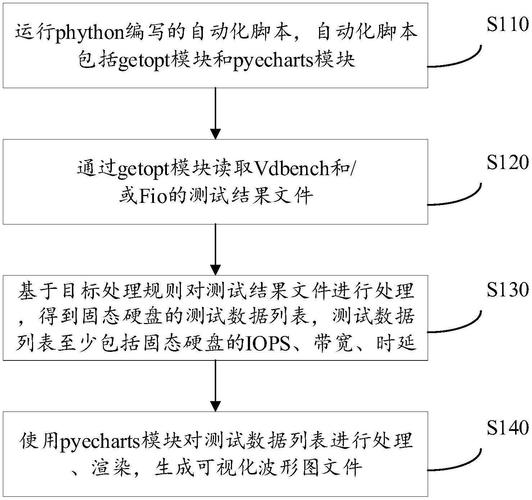
测试完成之后,我们会获得一系列数据,其中包括连续读写速度等多个指标。通常情况下,连续读取的速度越快,我们打开大型文件和程序的效率也会随之提升;而随机读写速度如果较高,那么在处理零散的小文件时,我们的工作效率也会得到显著提高。对比硬盘的实际运行效果与宣传中的数据,若发现二者有显著不同,并且这种不同超出了正常波动范围,那么这很可能表明硬盘存在一定的问题。另外,通过多次测试所获得的数据平均值,有助于我们更准确地了解硬盘的整体性能状况。
综合其他因素
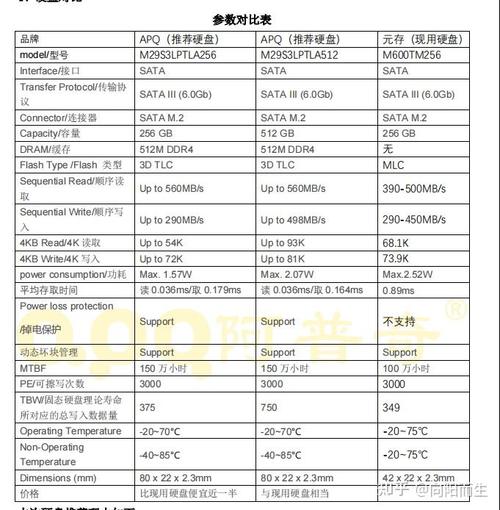
除了性能测试,固态硬盘的稳定性同样关键。我们可通过持续运行大型软件或游戏来检测硬盘是否出现响应迟缓等问题。此外,硬盘的温度对它的性能和耐久度也有一定影响。在测试和使用的各个环节,我们需关注硬盘的工作温度,一旦发现温度过高,便需考虑采取有效的散热措施进行优化。
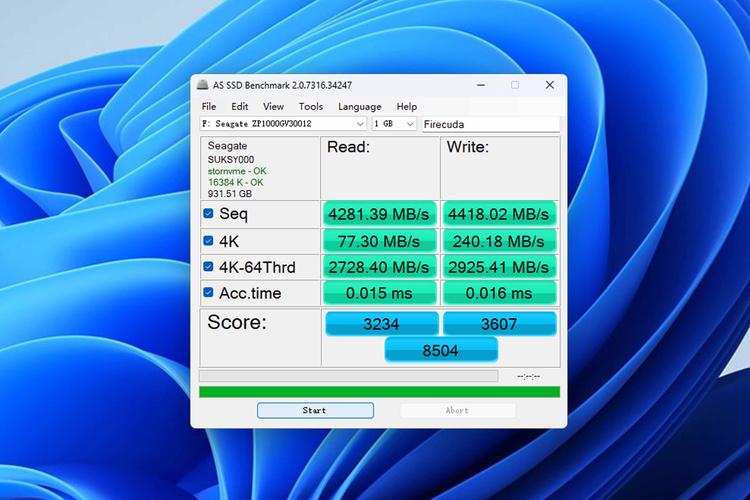
在进行固态硬盘测试过程中,你是否遇到了什么挑战?若这篇文章对你有所助益,不妨给它点赞,亦或将其推荐给他人。